
很多調色師在調色的時候都遇到過欠曝或過曝的畫面。
那我們作為調色師,需要擁有力挽狂瀾的能力(哭…)。所以這次跟大家分享一下過曝畫面的調色技巧。
可能大家都拿到過已經裁切的素材,那該怎么辦?
告訴你一招:
沒,有,辦,法。

但是!我們作為調色師,是有尊(甲)嚴(方)的,不能就這么算了。

那畫面中有輕微的裁切到底有沒有方法進行補救呢?
畫面中的裁切說白了,其實就是細節丟失,那反過來想,我們只需要把裁切的部分“找”回來就行了。
注意!這里說的“找”是我們手動添加一些色彩傾向,并且將高光的細節壓暗一些,在視覺上過渡得柔和一些,達到類似有細節的樣子。
上面解釋了這么多,其實是小編我從膠片中受到的一個啟發。
膠片的亮部區域會有一些擠壓,也正是因為這些亮部細節的擠壓造成了膠片畫面中過曝區域與高光細節過渡得非常柔和,而數字攝影機的高光處會給人一種很硬、很有層次的感覺甚至會出現畫面撕裂感。

七宗罪
根據剛才膠片給我們的啟發,數字攝影機拍攝的素材如果出現裁切,我們就有了一個處理這類素材的基本的思路:降低白點,添加一些色彩傾向,讓過曝的區域在視覺上看起來更柔和,更自然。

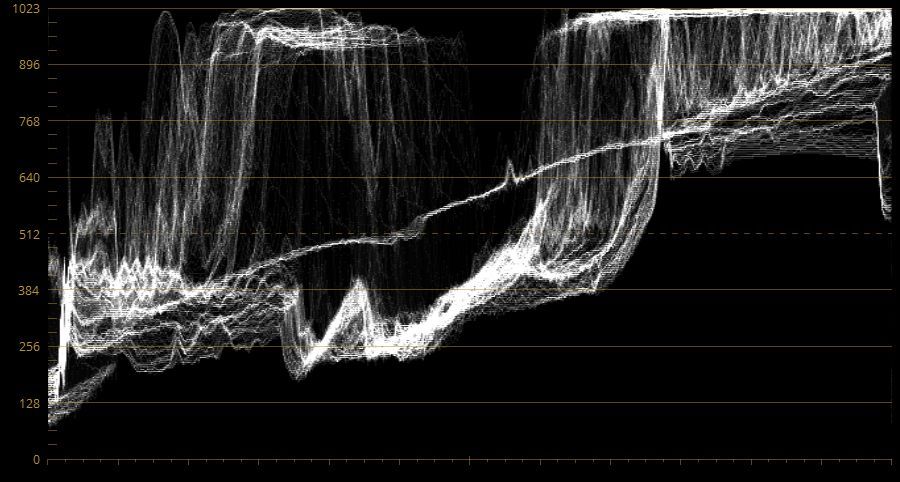
以上面這個畫面為例,從示波器上可以觀察到人物臉上的側光已經出現了裁切的情況,為了緩解這個問題,我們可以在DaVinci Resolve中添加一個曲線,把最亮的部分向下調整,如下:

將過曝的地方壓暗后我們可以看到臉上的膚色回來了一些,那我們可以使用“亮度vs飽和度”曲線為增強一些飽和度,讓膚色更好地過渡,之后降低一點暗部增加對比。
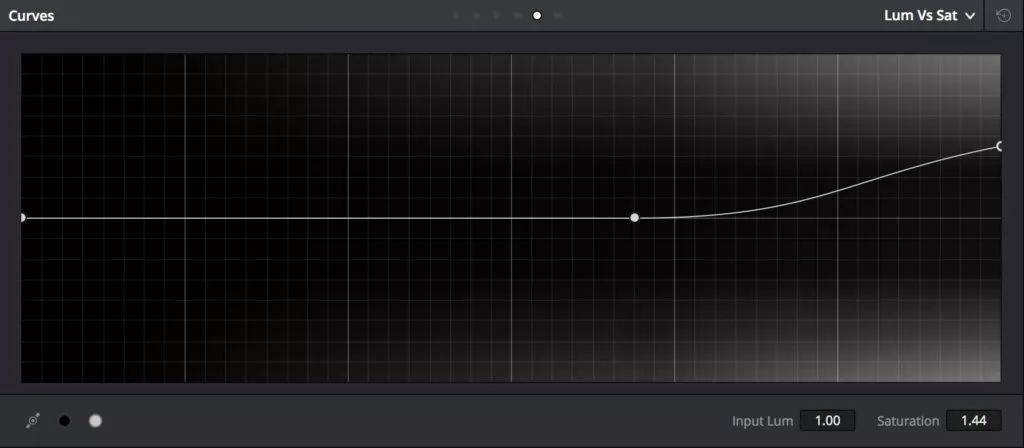

調整后

左:未調整右:調整后
可以看到,畫面呈現了很微妙的變化。
還有個更方便的小工具——“柔化裁切”。
使用“柔化裁切”中的“高區柔化”功能,它能快速直接地得到類似的結果。但是要注意,數值調整太大會產生反作用,特別是在處理人皮膚上的過曝區域。
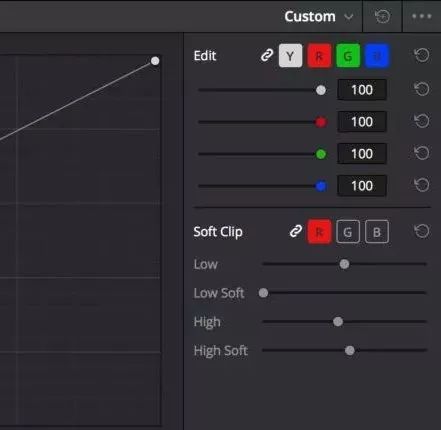
柔滑裁切

使用高區柔化前

使用高區柔化后
上面的情況你可以說是前期拍攝的鍋,但是還有一種情況弄不好就是你自己的問題了,在一些室外的鏡頭里天空和云層的細節是非常容易丟失的。那么如何保留畫面中的這些高光細節呢?


這個鏡頭是用Blackmagic URSA Mini 4.6K拍攝的Log素材,我們可以觀察到,畫面整體向右曝光,同時畫面中天空的細節沒有裁切,很明顯這是攝影師為了獲得更加干凈的陰影而故意向右曝光的。

使用技術LUT正確還原后的結果
使用技術LUT還原成709素材后可以看到天空的細節是丟失的,所以我們就需要手動調整畫面了。
如果這個鏡頭里只有風景,那直接在DaVinci Resolve中降低曝光,加一點對比度,調整一下色彩平衡就好了。但是!由于畫面中有人物的存在,所以我直接降低曝光就會出現下面的情況:

天空的細節都會出來,但是畫面中的人物完全變成了剪影。如果繼續調整那就需要提高陰影,然后畫面會變得很灰很平,可能也會帶來非常多的噪點。

提高陰影后你會得到這個錯誤的結果
這個結果很像是我們最開始沒有使用LUT的畫面,只不過整體曝光比較低。反過來,如果只將高光壓低,你可能也會得到同樣的結果:
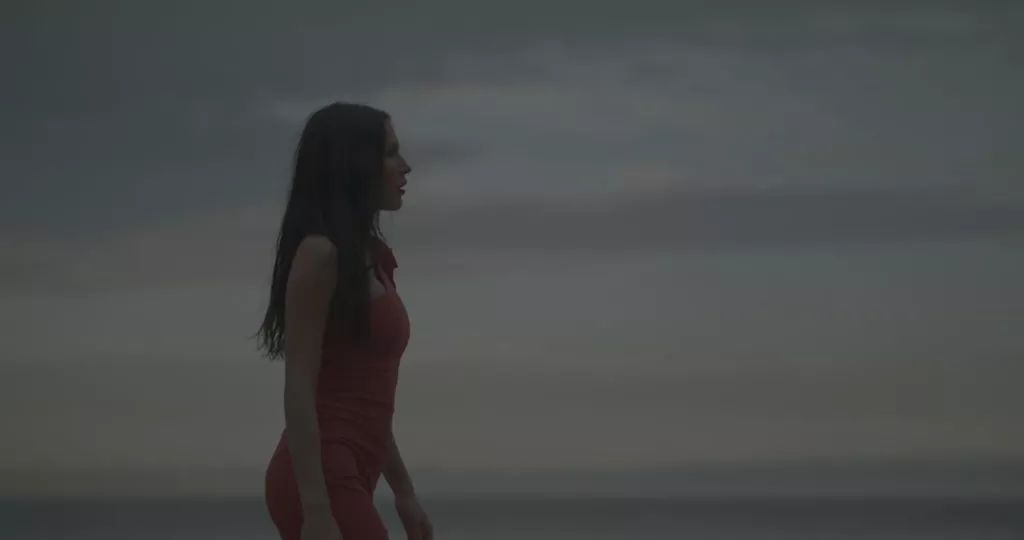
只降低高光的結果
從技術上講,我們可以繼續在DaVinci Resolve中處理這兩種結果,添加更多節點把反差拉開,直到找到一個相對說得過去的結果。
在調色過程中,專業的調色師會盡可能減少復雜的操作。在這種情況下尤其如此,因為這個素材不是RAW,而且壓縮率比較高,拍攝的是120fps,所以畫面的調整空間并不大。
所以,小編偷偷告訴你一個屢試不爽的技巧:從中間調開始。適當地降低中間調就可以看到天空的一些細節,然后再處理高光和陰影,展開畫面中的細節,這樣就可以避免大幅度拉扯畫面。

只調整中間調后

然后再調整高光和陰影所得到的結果
上面雖然還不能達到最終效果,但是對比度和曝光已經達到正確范圍了,接下來我們可以進一步調整畫面了。添加一些飽和度,調整色溫,讓畫面呈現出夕陽的感覺。

增加飽和、調整色溫后的結果
這個畫面已經接近了最終效果,請看下面的節點編輯面板:
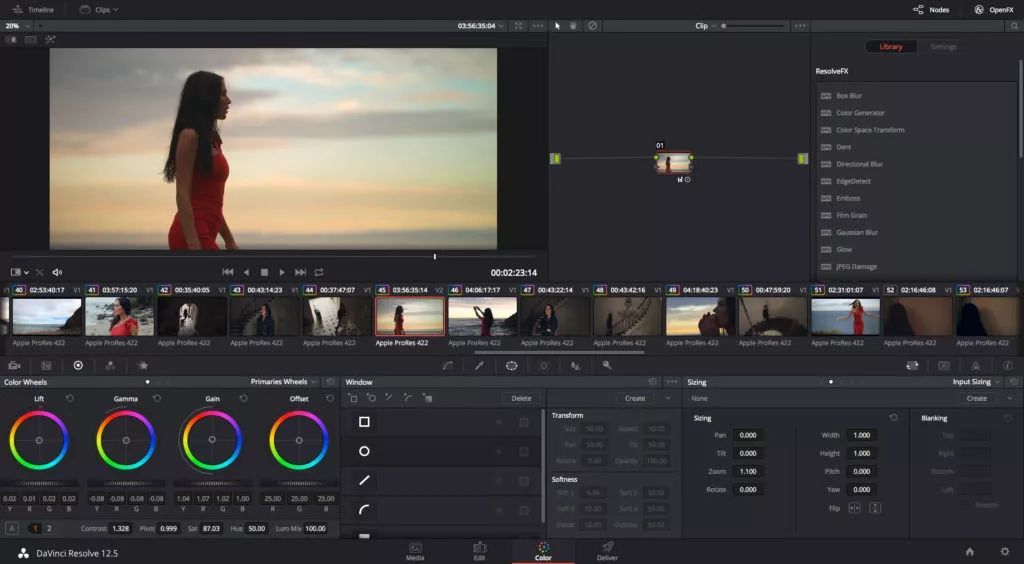
只用了一個節點簡單地調整了Lift、Gamma、Gain和飽和度

使用風格化LUT后的結果
風格化LUT創造的色彩、對比度、色調和整體平衡的細微差別使圖像更加活躍,同時進一步增強了云和天空的細節。現在我們已經完成這個鏡頭的調色了!而所有的這些都只用了一個節點和一個LUT完成的。
還有一點需要注意:
可能很多人認為在人物身上畫Window,然后直接降低背景曝光會更加方便,但小編我不建議這樣做。對于具有高對比度的、戲劇性的鏡頭,Power Window會非常不好控制,甚至導致畫面出現瑕疵。所以除了特殊情況,PowerWindow總是弊大于利的。
小編上面所介紹的這些技巧能夠一定程度上補救前期視頻拍攝問題,換句話說,如果畫面已經被裁切或者已經丟失細節,那什么方法也不能挽救。所以前期能夠解決的問題一定要在前期解決!
內容由作者原創,轉載請注明來源,附以原文鏈接
http://www.jgug.cn/news/2596.html全部評論

分享到微信朋友圈
表情
添加圖片
發表評論